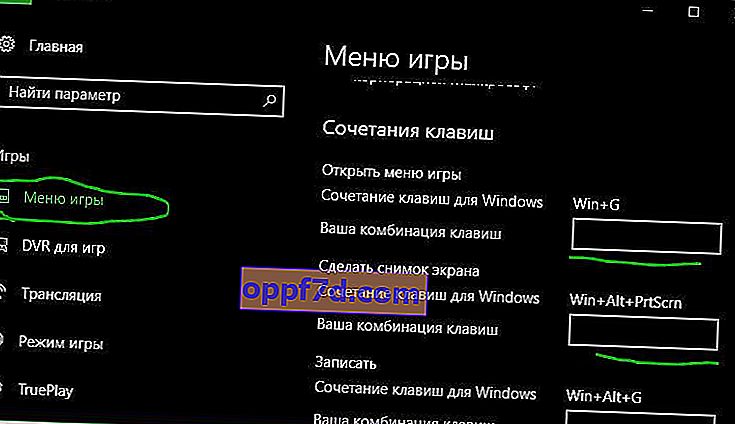En skärmdump eller skärmdump är en bild som tas på skärmen på en dator eller bärbar datorskärm. I de flesta fall behövs en skärmdump för att visa den för specialister för att lösa det visade felet eller skicka dem direkt till sociala nätverk, snabbmeddelanden. Det är mycket användbart att ta en skärmdump av alla möjliga öppna program, en webbläsare, du kan ta roliga bilder på sociala nätverk och bara skicka den till en vän via post. I den här guiden kommer vi att analysera många sätt att ta en skärmdump på en dator eller bärbar dator som kör Windows 10 .
Snabb skärmdump med hjälp av Print Scrn-knappkombinationer
En knapp på datorns tangentbord kan märkas annorlunda " PrtScn ", " PrntScrn ", " Print Scr ". På vissa bärbara datorer kan du behöva trycka på knapparna Fn + "PrtScn", "PrntScrn", "Print Scr" för att ta en skärmdump och spara den som en ".JPG" -fil. Du kan göra det utan att spara filen genom att omedelbart kopiera till urklipp och klistra in den på sociala nätverk på väggen eller i meddelanden. Du kan också välja ett specifikt område och fånga denna eller den här detalj i bilden. Låt oss börja med de snabbaste sätten.
Platsen för Print Screen- knapparna på datorn och på vissa bärbara datorer.
- Dator

- Bärbar dator

När man trycker en kombination av knappar, glöm inte att infoga bilden Ctrl + V .
| Enheter: | Dator | Några bärbara datorer |
| Kopiera och klistra in omedelbart | PrtScn | Fn + PrtScn |
| Konvertera direkt till JPG | Vinn + PrntScrn | Fn + vinna + PrntScrn |
| Ögonblicksbild av endast ett fönster | Alt + PrtScn | Alt + Fn + PrtScn |
| Ett specifikt område på skärmen | Vinn + Skift + S | Vinn + Skift + S |
1. Ta en skärmdump genom att kopiera till urklipp
Tryck på " PrtScn " -tangenten . Din skärmdump har nu kopierats till ditt urklipp. På vissa bärbara datorer och andra enheter kan du behöva trycka på Alt + Fn + PrtScn eller bara Fn + PrtScn . Öppna din favorit textredigerare, ord, måla, eller ett socialt nätverk, och klistra in skärmdumpen genom att trycka på knappen Ctrl + V .
2. Ta en skärmdump medan du sparar JPG-filen
Tryck på Win + PrintScrn- kombinationen (Win - knappen indikeras av Windows-logotypen). Om du använder en surfplatta, sedan ner Win + volym . På vissa bärbara datorer Win + Fn + PrtScn . Efter att ha tryckt blir skärmen mörk lite och du ser att bilden visas som en JPG-fil.
Skärmbilder sparas i JPG-format längs sökvägen: "Den här datorn"> "Bilder"> "Skärmbilder".
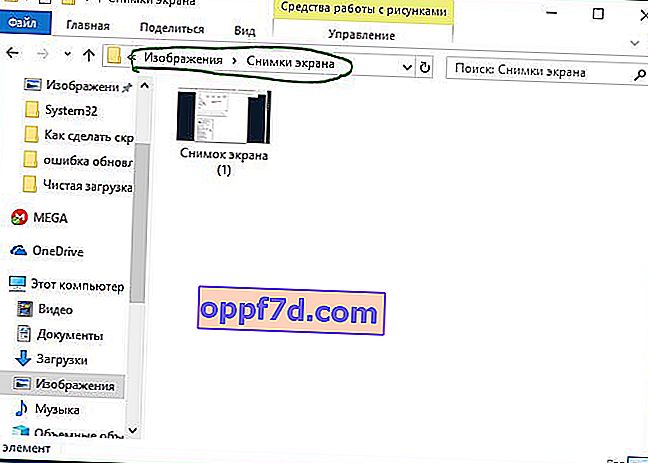
3. Ta en skärmdump med endast ett fönster
Om du har många fönster öppna och du inte vill stänga och minimera dem, men du behöver ta en skärmdump av endast ett fönster, välj sedan fönstret i första hand genom att klicka på dess titel. Tryck sedan på en kombination av tangenter " Alt + PrtScn " kopiera en bild till klippbordet och klistra in den i någon editor genom att trycka Ctrl + V . Glöm inte, på vissa bärbara datorer kan du behöva trycka på Alt + Fn + PrtScn .
4. Ta en skärmdump av ett visst område på skärmen
Tryck på " Win + Shift + S " och ta tag i det område på skärmen du vill ha. Ögonblicksbilden för det valda området kopieras till Urklipp. Du kan klistra in den på alla program, sociala nätverk eller Paint genom att klicka på Ctrl + V . Denna metod fungerar bara i Windows 10.
Skärmdump med "Skärmdump"
Ett väldigt bekvämt sätt att ta både hela skärmbilden och cirkulera ett visst område. Klicka på meddelandecentret längst ned till höger (fyrkantig ikon) och välj " Skärmdump ". Därefter cirklar hela skärmen eller ett visst område, varefter skärmdumpen är klar och visas i samma redigerare. Du kan beskära den omedelbart, spara den på din dator eller bärbar dator lokalt eller omedelbart dela den på sociala nätverk. Jag använder det här mycket praktiska verktyget.
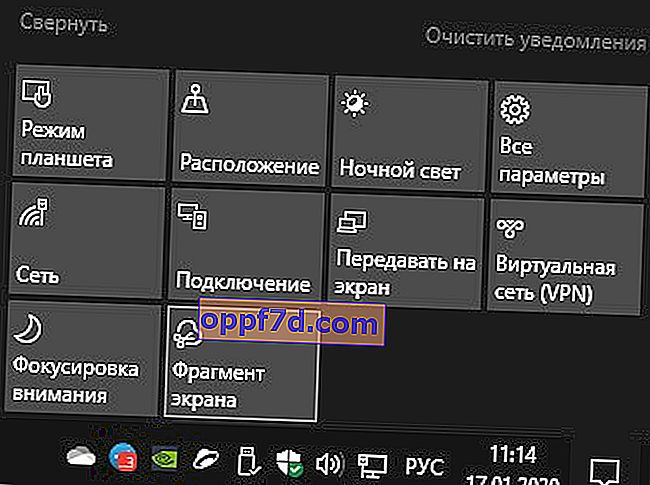
Skärmdump med saxverktyget
Med saxverktyget kan du ta en skärmdump av ett öppet fönster, rektangulärt område, friform eller hela skärmen. När du har tagit en bild kan du redigera den med olika färgpennor eller markörer, spara den som en bild eller MHTML-fil och skicka den till en vän.
För att starta applikationen, skriv in sökningen i startmenyn, ordet "sax"
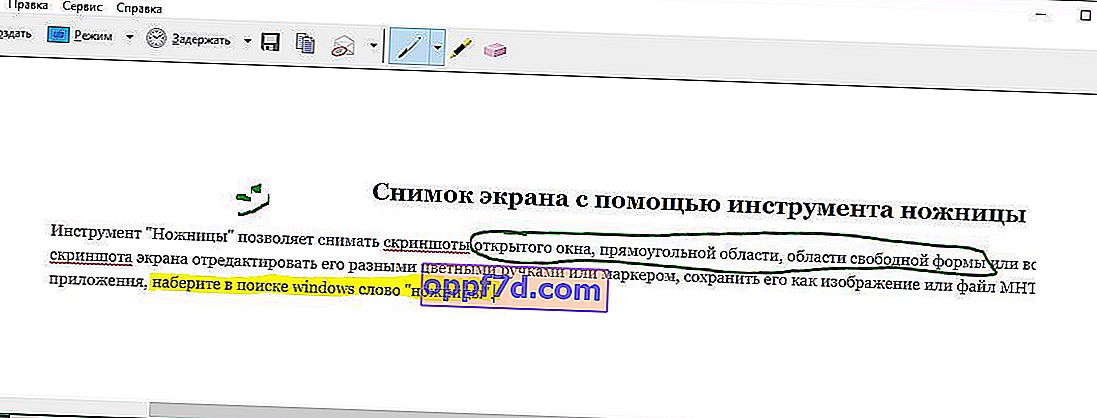
Game DVR-panelen i Windows 10 tar en skärmdump
Windows 10 levereras med Game Bar-funktioner för att fånga videofilmer från spelet och ta skärmdumpar. Spelfältet genererar en PNG-bild och sparar den i C: \ Users \ [ditt användarnamn] \ Videos \ Clips. För att öppna en panel bara trycka Win + G .

Om du vill ändra kortkommandot går du till Alternativ> Spel> Spelmeny. Till höger ser du tomma rektanglar där du kan ange din egen kombination av knappar. Med dessa standardmetoder kan du ta en skärmdump på en dator eller bärbar dator som kör Windows 10.